Yakın zamanda Windows 11'dan Windows 10'e yükselttiniz mi? Şahane. Bazı küçük kozmetik değişiklikler ve kullanıcı arayüzü iyileştirmeleri ile aynı eski işletim sistemine hoş geldiniz. Umarım deneyiminiz sorunsuzdur. Madem buradasın, sana bundan bahsedelim Windows 11'den ne beklenir Ve bilgisayarı çalışmak/oynamak için kullanmadan önce dikkat etmeniz gereken şeyler - belirli bir sıra olmadan.
Windows 11 kontrol listesi
Görev çubuğunu ve isterseniz onu sol köşeye nasıl geri getirebileceğinizi, Windows 11 ile birlikte gelen temaları ve duvar kağıtlarını, yeni hava durumu ve haber widget'larını kurma veya devre dışı bırakma ve çok daha fazlasını tartışacağız.
Başlayalım.
1. Windows 11 Duvar Kağıtları ve Temaları
Windows varsayılan duvar kağıtları asla yeterince iyi değildir. Bazı kullanıcılar onları sever ama çoğu kullanıcı için mah. Neyse ki, web'de duvar kağıtları ve kapak paketleri bulabileceğiniz ve indirebileceğiniz çok sayıda karakterimiz var. Tüm bu kaynakların kullanımı ücretsizdir.
- Pixabay - Ücretsiz hazır duvar kağıtları bulmak için
- Canva - Kendi arka planlarınızı tasarlamak için
- Dış Görünüm Paketleri - Star Trek, Windows 11 vb. gibi yüksek kaliteli tema tabanlı dış görünüm paketleri bulmak için.
Bu, başlamanız için yeterli olmalıdır.
2. Görev çubuğunu sola hizalayın
MacOS'un bir kısmı çıkarıldığında, Windows artık ortada görev çubuğuna sahip. Eğlenceli değil? Ait olduğu yere taşıyın. Açıklayan ayrıntılı bir rehberimiz var Görev çubuğu nasıl sola hizalanır , Windows 10 Başlat menüsünü edinin ve Windows 11'de tam ekran Başlat menüsünü etkinleştirin. Adımların izlenmesi kolaydır ve birkaç dakikadan fazla zamanınızı almamalıdır.
3. Widget'ları kurun veya devre dışı bırakın
Windows 11, widget'ları tanıttı veya desek, onları yeniden tanıttı. Uzun zaman önce, çok çok uzaklardaki bir galakside Microsoft, Windows 7'de gadget'lar sunardı. Onlar da popüler olmayana kadar popülerdi.
Windows 11, görev çubuğundaki özel bir widget düğmesiyle eski günleri yeniden ziyaret ediyor. Bir kez tıklayın ve diğerleri arasında hava durumunu, hisse senetlerini, haberleri, fotoğrafları, e-postayı ve yapılacaklar listelerini görüntüleyebilirsiniz. Söylemeye gerek yok, üçüncü taraf uygulamalar henüz desteklenmiyor, ancak Microsoft bunu vaat ediyor.
Haber ve hava durumu söz konusu olduğunda, Özelleştirmesi kolay MSN web sitesinde. Widget'lar panelinin kendisinden ayrı widget'ları etkinleştirebilir veya devre dışı bırakabilirsiniz.
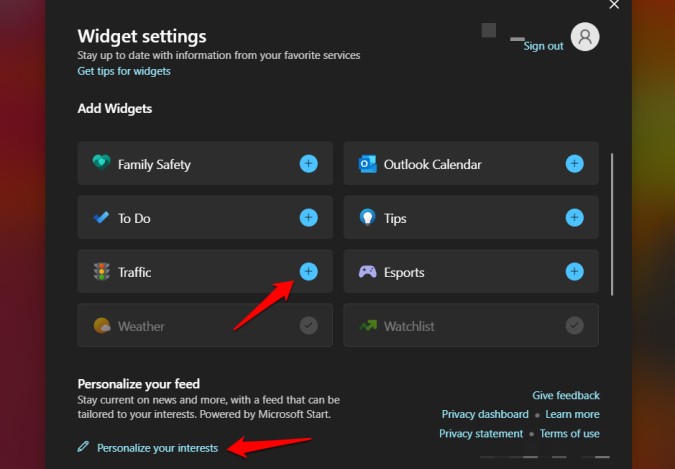
Araçları tamamen devre dışı bırakmak için şuraya gidin: Ayarlar (Windows tuşu + I) > Kişiselleştirme > Görev Çubuğu ve anahtarı değiştirin Araçlar .
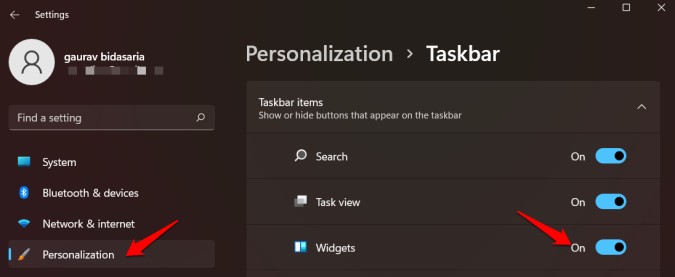
4. Görev çubuğunda Micirosoft Teams Chat'i devre dışı bırakın
Microsoft Teams, görüntülü arama ve konferansın yanı sıra sohbet ve proje yönetimi için iyi bir uygulamadır. Ama herkes kullanmıyor. Bazı insanlar, Zoom ve Google Meet'in sunduğu basitliği ve kullanım kolaylığını sever. Maalesef Meet'in Sohbeti varsayılan olarak etkindir ve her zaman arka planda çalışır. Neyse ki, yapabilirsin Ayarlarda sohbeti kapat .
5. İş merkezi kurulumu
Eylem Merkezi, Windows 11 ile biraz yeniden tasarlandı. Aşağı yukarı, hala aynı. Artık daha kompakt ve açıldığında daha az ekran alanı kaplıyor. Eylem Merkezini açabilirsiniz (Windows tuşu + A) ve simgeye tıklayın Ayarlar veya şuraya gidin: Windows Ayarları (Windows tuşu + I) > Sistem > Bildirimler .
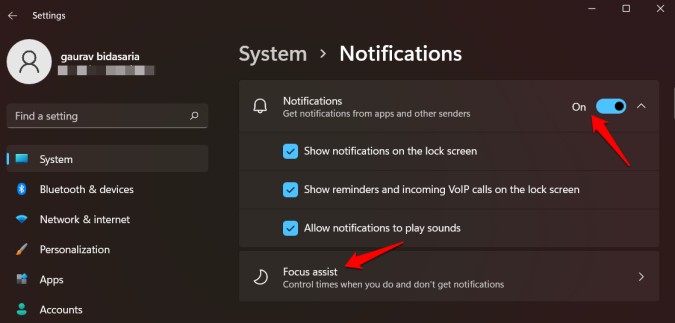
Bildirim almak isteyip istemediğinizi ve evetse hangi uygulamalardan alacağınızı seçin. Ayrıca, çalışma saatlerinizi belirlediğiniz bir öncelik listesi oluşturmanıza yardımcı olacak Odak Yardımı'nı buradan ayarlayabilirsiniz. Bu süre zarfında Windows, öncelik listesinde beyaz listeye alınmış uygulamalardan gelen yeni bildirimleri kabul etmeniz konusunda size bildirimde bulunmaz.
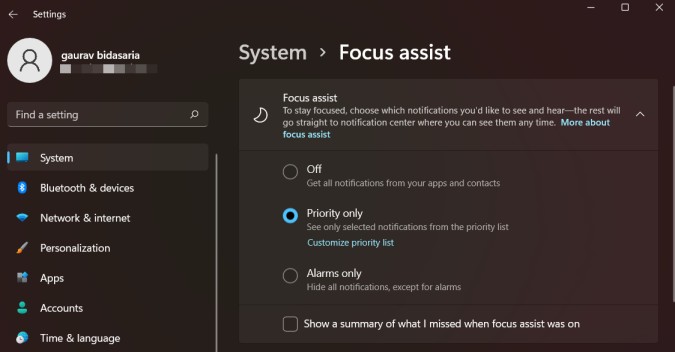
Aralarından seçim yapabileceğiniz üç seçenek vardır.
- Kapalı – Ana uyarılar listesinde etkinleştirdiğiniz uygulamalardan ve kişilerden tüm bildirimleri alacaksınız
- Yalnızca Öncelik - Yalnızca öncelik listesinde beyaz listeye alınmış uygulamalardan bildirim alırsınız
- Yalnızca uyarılar - Herhangi bir bildirim almayacaksınız ancak etkin uyarılar çalacak
Son olarak, Focus Assist döneminin sonunda tüm bildirimlerin bir özetini almak isteyip istemediğinizi etkinleştirmeyi seçebilirsiniz. Diğer bazı akıllı seçenekler, örneğin oyun oynarken bildirimleri kapatmayı içerir. Onları bulmak için biraz kaydırmanız yeterli.
6. Snap mizanpajlarını deneyin, ancak PowerToys'a göz atın
PowerToys açık kaynaklı bir uygulamadır Microsoft'tan bir dizi yardımcı program sunar. Bunlardan birine FancyZones denir. Bu, Windows 11'e entegre edilmiş Snap Layouts'un habercisiydi. Peki bunlar ne?
Bir tarayıcı penceresi açın ve farenizi Büyüt düğmesinin üzerine getirin. Şu dört seçeneği görüyor musun? Artık aynı anda birden fazla pencereyi görmenize olanak tanıyan bir düzende mevcut pencereleri yeniden boyutlandırabilirsiniz. Bu, çoklu görevde yardımcı olur.
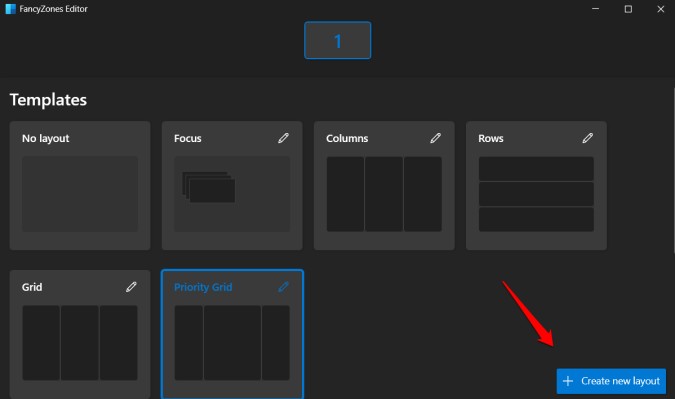
Yapış Düzenler yalnızca 4 düzen seçeneği sunarken, PowerToys daha fazlasını elde etmenize ve hatta yukarıdaki ekran görüntüsünde gösterildiği gibi kendi düzeninizi tasarlamanıza olanak tanır.
7. Birden çok bilgisayardan çıkış yapın
Windows 11 adlı başka bir yardımcı programla birlikte gelir Çoklu Masaüstü . Adından da anlaşılacağı gibi, artık birden fazla masaüstü PC'niz olabilir. Örneğin, her proje için bir masaüstü veya kişisel ve profesyonel yaşam için bir masaüstü. Her masaüstünün kendi arka planı ve bir dizi açık uygulama ve ayarı olabilir. Bu özellik Windows 10'da da mevcut olsa da, onu daha kullanışlı ve erişilebilir hale getiren bir yükseltme aldı. Masaüstleri arasında hızlı bir şekilde oluşturmak ve geçiş yapmak için görev çubuğunda bir kısayol simgesi vardır.
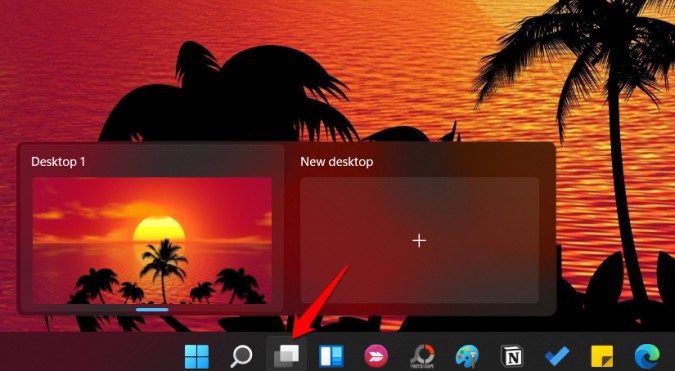
Sonuç: Windows 11'e yükselttikten sonra yapılması gerekenler
Pekala, bunlar Windows 11'dan Windows 10'e yükselttikten sonra yapabileceğiniz ve yapmanız gereken şeylerden bazıları. PC'nizi kurmak biraz zaman alabilir, ancak bundan en iyi şekilde yararlanmanıza yardımcı olmak için uzun bir yol kat edecektir. Ayrıca, verilerin bütünlüğünü de kontrol etmelisiniz. Çoğu kullanıcı bu günlerde dosyalarını bulutta depolarken ve işletim sistemini yükseltmenin mevcut dosyalarınız üzerinde hiçbir etkisi olmasa da, her zaman bir kez kontrol etmek en iyisidir.








